本日10月10日は私のお誕生日なわけですが、一人ぼっちの部屋の中で、デパートさんで買っておいたサイコロステーキを焼いてそれをつまみにお祝い用に買っておいたヱビスビールをたった一人で飲み、一次試験が終了するまで見ずに取っておいた『劇場版まど☆マギ』を一気見しながらしめやかに密やかに、否、充実した誕生日を満喫中のbootaです。
いや、もう一切のしがらみを(もともと持ってないけど)断ち切って清々しいデスヨ?
【なくしたモノが増えた 寂しさを 身軽になれたんだと 笑えるかい?】
閑話休題。
でもって程よくアルコールも回ったところで、iphone5sからSSH接続できるようにしておこうと思い立ってしまいました。そんなことしてないでさっさと寝ればいいのに・・・orz
で、以下その手順。
何はなくともSSHクライアントアプリを入手しなければいけません。前提となるのは・・・フリー(無料)ですよね、やっぱり。
というわけで、Google先生に訊ねたりしたところ、コチラのページがヒットしました。
そのページで紹介されていたのがRove Mobile Admin Clientというアプリ。App Storeで検索すればすぐに見つかりますので、まずはこれをインストール。
インストールが完了したら、さっそく起動しましょう。
今回接続したいのはSSHなので、画面中央下にあるSSHをタップします。
既に一度試した後なので、接続先が一つ登録されてしまっていますが、初回起動時は当然「New Connection」だけが表示されているはずです。
まずはこいつをタップしましょう。
するとSSH接続に必要な情報を入力する画面がでてきますので、これを一つずつ埋めていきます。
接続先HOSTやポート番号などはご自身のサーバの設定にきちんと合わせてくださいね。
Save passwordを有効にしておくと、次回接続時にユーザIDとパスワードを入力しなくてもここで指定したユーザIDで接続先サーバへ自動的にログインできます。
ところでうちではid_rsa(いわゆる秘密鍵)による認証でSSHサーバに接続します。このid_rsaは既にデスクトップマシン(メインマシン)上にて作成、保存されています。
本来であればこのファイル本体をiphone5sにコピーして、そのファイルを指定することでid_rsa(つまりPrivate Key)として使用することになるはずなんですが(少なくともIS05ではそうでした)、iphone5sではそもそもiphone5s本体にこのファイルをダウンロードしたからといってこのアプリからそのダウンロード先のフォルダを確認できるとは限りませんし、そもそもid_rsaをファイルとして指定するような設定項目も見つかりません。
あるのはただ、Private Keyを入力するテキストボックスだけです。
もちろん秘密鍵だって所詮はテキストですから、最悪手入力でその内容をテキストボックスに入力することは不可能ではありません。ただ、当然にご存知でしょうが、秘密鍵であるid_rsaは複数回暗号化されています。つまりその中身は無意味なだけで無く、やたら長い文字列で構成されています。
これを一つずつ、しかもiphone5s上で打っていくのは(フリック入力ではなくキーボード入力であったとしても)はっきり言って愚の骨頂ですよね、いくらなんでも。
普通に考えれば、手順としてはデスクトップマシン上にあるid_rsaをiphone5s上に表示し(samba経由でアクセスは出来るようになっている)、それをコピーして貼り付ける、という方法に落ち着くでしょう。
samba経由でのアクセスはFile Browser Liteでできます。それは既に実験済です。
しかし、アクセスは出来るのですが、.ファイル(ドットファイル)が表示されないため、そのままではid_rsaにたどり着くことができません(この手のファイルは普通隠しフォルダの中とかにあるわけですし)。
もしかしたらやり方があるのかもしれませんし、有料版に切り替えれば表示できるのかもしれません。しかし今ここでそれを考えてもしかたがないので、もっともプリミティブな方法でひとまず対処してしまうこととしました。
つまり、id_rsaファイルを適当な名前で見える場所にコピーして、それにアクセスする、という方法です。
これで問題は解決した・・・はずだったのですが、ここに来て新たな問題が浮上しました。
File Browser Liteでは、目的のファイルの中身を表示する所まではできたものの、その文字列を選択、コピーすることができなかったんです!
これは困りました。だって、これでは当初の目的が達成できないからです。File Browser Liteでiphone5s上に当該ファイルを持ってきて、何か別のアプリにそのファイルを参照させて表示する・・・とかも一瞬考えたのですが、そもそもFile Browser Liteが使用するフォルダは他のアプリ(例えばウェブブラウザ)からたどり着くことはできませんし(少なくともこれまで確認した限りでは)、ということは当然にそのファイルにはアクセスできないわけで。
さてどうしたものかと思案していたら・・・。
File Browser Liteでアクセスしたファイルは、File Browser Liteで表示するのではなく、他のアプリにそのファイルを受け渡して開くことができるっぽいじゃありませんか(「次の方法で開く…」がそれ)。
試しにこいつをタップしてみると・・・。
こんな風に説明が表示されます。なになに、「他のアプリにファイルをパスし云々」。なるほど、やっぱり他のアプリにファイルを受け渡して表示させることができるっぽいですね。
でこの画面が終わると(処理の開始まで時間がかかるのが無料の証なんでしょうね、きっと)。
開くことができるアプリが選択できるようになりました!
さっそく一つずつ試して見たところ、とりあえずDocuments by Readdleにファイルを渡して開くといわゆるコピペが出きることが判明。
「全選択」してすべてのテキストを反転表示させます。
それを「コピー」します。
これでid_rsaの中身をコピーすることができました。
あとはこれをRove Mobile Admin ClientのPrivate Key部分に貼り付けて、準備は完了です。
すべての入力項目に間違いがないことを確認したら。
無事に接続できました~~(文字が小さすぎて見えないけど、これはまた接続設定のところにある文字数の設定で変更できるはず)。
まだ接続用の一般ユーザでしかアクセスしてませんし、細かなチェックなどもまったく行っていませんが、これでひとまずiphone5sからサーバへアクセスできることはわかりました。
もっとも、今回はLAN内からのアクセスということで、ドメインネームではなくIPアドレス(プライベートIPアドレス)直打ちでのアクセスになっています。
外部からアクセスできるように、ドメインネームでの接続パターンも登録しておく必要がありますね。
ちなみに一度接続が確立されたサーバは、画像2枚目にあるように、自動的に接続先のリストとして登録されます。
次回以降は、これをタップするだけで自動的にサーバに接続、ログイン操作まで完了します。
これで、会社からでも自宅のサーバの様子を伺うことができるようになりました!
便利便利!
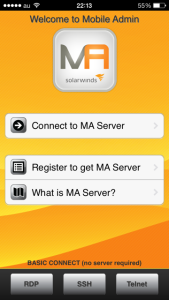
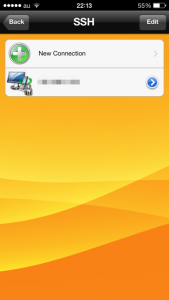
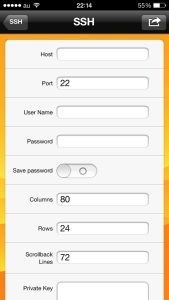
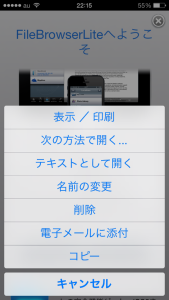
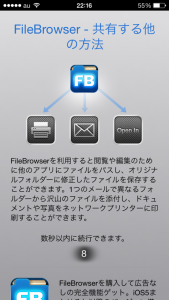
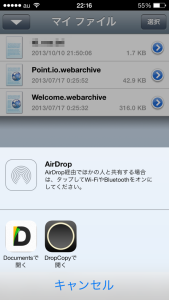
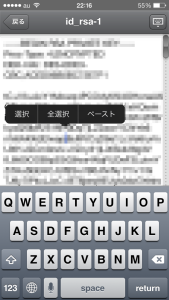
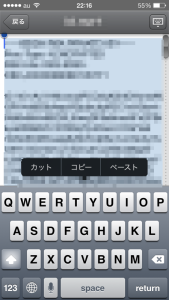
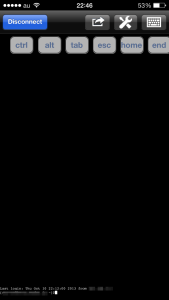
「iphone5sからSSHでサーバに接続する」への2件のフィードバック